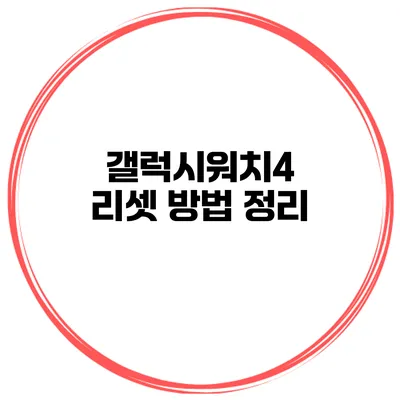갤럭시워치4 리셋 방법과 유의사항 정리
스마트워치의 수명이 길어질수록 사용자의 요구도 다양해지고 복잡해집니다. 갤럭시워치4는 다양한 기능을 제공하지만, 간혹 초기화가 필요할 때가 있어요. 이 글에서는 갤럭시워치4 리셋 방법에 대해 자세히 알아보겠습니다.
✅ 갤럭시워치4 리셋의 모든 방법을 알아보세요.
갤럭시워치4 리셋이 필요한 이유
갤럭시워치4를 리셋해야 하는 경우는 여러 가지가 있습니다. 예를 들어, 앱 충돌, 느려진 시스템, 또는 새로운 사용자에게 넘겨줄 때 초기화가 필요하죠. 아래는 리셋이 필요한 경우의 몇 가지 예시입니다.
- 앱이 자주 충돌하거나 사용이 원활하지 않을 때
- 디바이스 속도가 느릴 때
- 원래 설정으로 되돌리고 싶을 때
- 매도 및 매수 등 사용자 변경 시 초기화 시 필요
✅ 갤럭시워치 배터리 과열 문제를 예방하는 팁을 알아보세요.
갤럭시워치4 리셋 방법
갤럭시워치4의 초기화 방법은 크게 두 가지로 나눌 수 있어요: 직접 워치에서 하는 방법과 스마트폰을 통해 하는 방법입니다.
1. 워치에서 직접 리셋하기
단계별 방법
- 워치의 설정 메뉴로 들어갑니다. 홈 화면에서 아래로 스와이프 하여 빠른 메뉴를 열거나, 앱 목록에서 ‘설정’ 아이콘을 찾아 터치합니다.
- ‘일반’ 메뉴를 선택합니다.
- ‘재설정’을 선택합니다. 재설정을 선택하면 화면 상에 경고 메시지가 나타납니다.
- ‘모든 데이터 삭제’를 선택하고 확인합니다. 이 단계서 데이터가 모두 삭제되니, 중요한 파일과 데이터는 미리 백업해두세요.
2. 스마트폰을 통해 리셋하기
삼성 헬스와 같은 앱을 통해서도 리셋이 가능해요. 다음은 그 방법입니다.
단계별 방법
- 갤럭시 Wearable 앱을 엽니다.
- ‘디바이스 정보’로 이동합니다.
- ‘리셋’ 항목을 선택합니다. 이후 나타나는 화면에서 머무르기 전에 주의사항을 잘 읽어보세요.
- ‘리셋’ 버튼을 눌러 초기화를 진행합니다.
리셋 후 유의사항
리셋이 끝난 후에는 몇 가지 사항을 꼭 확인해야 해요.
- 백업 데이터 복원하기: 백업 데이터를 복원 후’ 앱과 설정을 다시 맞춰줘야 합니다.
- 워치와 스마트폰 연결 확인하기: 리셋 후 다시 연결해줘야 하므로, 둘의 연결성도 체크해야 합니다.
- 소프트웨어 업데이트하기: 최신 버전으로 업데이트하여 성능을 최적화하는 것이 좋습니다.
✅ 갤럭시워치4 리셋 후 성능을 최적화하는 방법을 알아보세요.
리셋 후 주의점 및 팁
리셋 진행 후 몇 가지 팁을 알려드릴게요.
- 정기적인 데이터 백업: 소중한 건강 데이터와 설정을 위해 정기적으로 백업하는 것이 중요해요.
- 앱 설치 시 주의: 필요한 앱만 설치하고 사용하지 않는 앱은 삭제하세요.
- 디바이스 보호: 워치를 잘 관리하고 정기적으로 청소하면 개선된 사용자 경험을 느낄 수 있어요.
| 리셋 방법 | 장점 | 단점 |
|---|---|---|
| 워치에서 리셋 | 간편하고 직관적 | 데이터 손실 가능성 |
| 스마트폰에서 리셋 | 더 많은 옵션 제공 | 앱 사용 필요 |
결론
갤럭시워치4의 리셋 방법에 대해 알아보았어요. 리셋이 필요한 경우 적절한 방법으로 초기화를 진행하여 원활한 사용을 계속 이어가세요. 어떤 방법을 선택하든 주의사항을 꼭 체크하고, 초기화 후 필요한 조치를 취하는 것이 중요합니다. 갤럭시워치4를 더욱 잘 활용하기 위해, 정기적인 점검과 관리도 잊지 마세요!
자주 묻는 질문 Q&A
Q1: 갤럭시워치4를 리셋해야 하는 이유는 무엇인가요?
A1: 앱 충돌, 느려진 시스템, 원래 설정으로 되돌리기, 새로운 사용자에게 넘길 때 등이 있습니다.
Q2: 갤럭시워치4를 직접 리셋하는 방법은 무엇인가요?
A2: 설정 메뉴에서 ‘일반’ > ‘재설정’ > ‘모든 데이터 삭제’를 선택하여 리셋할 수 있습니다.
Q3: 리셋 후 주의해야 할 사항은 무엇인가요?
A3: 백업 데이터 복원, 워치와 스마트폰 연결 확인, 소프트웨어 업데이트를 해야 합니다.